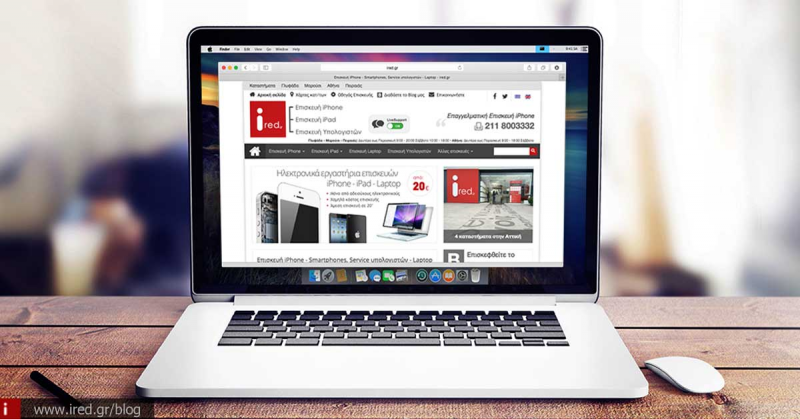Κάθε πότε επιθυμείτε την απομάκρυνση ληφθέντων αρχείων από τη λίστα στο πρόγραμμα περιήγησης Safari;
Κάθε φορά που κάνετε λήψη ενός αρχείου από το διαδίκτυο, μέσω του προγράμματος περιήγησης Safari, το αρχείο αυτό αποθηκεύεται σε μία προσωρινή λίστα ληφθέντων στοιχείων η οποία εμπεριέχεται στο πρόγραμμα περιήγησης. Στις τελευταίες εκδόσεις του λογισμικού OS X, τα στοιχεία λήψης αυτόματα διαγράφονται από τη λίστα, μετά το πέρας μιας ημέρας.
Εσείς όμως μπορείτε να αλλάξετε τη συχνότητα διαγραφής και εκκαθάρισης της λίστας από το Safari, πολύ εύκολα μέσα από “Προτιμήσεις” του προγράμματος περιήγησης.
Διαβάστε επίσης: Ρωτήστε μας: Ποια η λειτουργία του iCloud και ποιες ενέργειες ακολουθούμε όταν δεν γίνεται συγχρονισμός;
Εκεί βασίζεται και η ερώτηση του φίλου μας Χάρη:
Πώς μπορώ να διατηρώ για περισσότερο διάστημα τη λίστα με τα ληφθέντα αρχεία στο πρόγραμμα περιήγησης Safari;
Προσωπική προτίμηση, είναι να καταργούνται τα ληφθέντα αρχεία από τη λίστα μετά το τέλος κάθε συνεδρίας περιήγησης, αλλά πολλοί χρήστες επιθυμούν να αφαιρούνται από τη λίστα με την προεπιλεγμένη ρύθμιση, αμέσως μόλις ολοκληρωθεί η λήψη του στοιχείου ή χειροκίνητα.
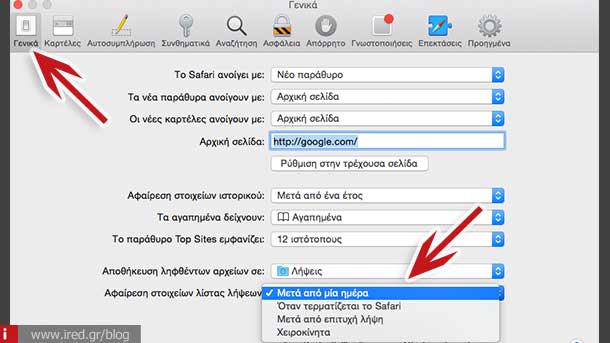
Υπάρχουν αρκετές επιλογές διαθέσιμες, ανάλογα με τις προτιμήσεις του εκάστοτε χρήστη και εννοείται φυσικά πως μπορείτε να κάνετε εκκαθάριση της λίστας οποιαδήποτε στιγμή.
Διαβάστε επίσης: Ρωτήστε μας: Πως απενεργοποιούμε τη λειτουργία “Εύρεση iPhone”
Προσαρμόστε το "πότε" και "αν", το πρόγραμμα περιήγησης θα κάνει εκκαθάριση
- Ανοίξτε το πρόγραμμα περιήγησης Safari, εάν δεν το έχετε ανοίξει και στη συνέχεια από το αναπτυσσόμενο μενού “Safari", επιλέξτε "Προτιμήσεις".
- Στην ενότητα "Γενικά" αναζητήστε την επιλογή "Αφαίρεση στοιχείων λίστας λήψεων" και τικάρετε μία από τις επιλογές που ακολουθούν:
- “Μετά από μία ημέρα" - Η οποία είναι και προεπιλεγμένη ρύθμιση, μετά το πέρας 24 ωρών, οι λήψεις σας θα απομακρύνονται από το πρόγραμμα περιήγησης, Safari.
- “Όταν τερματίζεται ο Safari" - Όπως προείπα, η δική μου προσωπική προτίμηση, διατηρεί τη λίστα με τα ληφθέντα αρχεία έως ότου ολοκληρωθεί η χρήση του προγράμματος, προσφέροντας μία καθαρή λίστα ανά περίοδο λειτουργίας, ανεξάρτητα από τον χρόνο που θα παρέλθει.
- “Μετά από επιτυχημένη λήψη" - Εάν δεν επιθυμείτε να διατηρείτε λίστα με τις λήψεις σας, μπορείτε να επιλέξετε αυτή τη ρύθμιση. Αναμφισβήτητα η επιλογή αυτή είναι και η πιο ενδεδειγμένη για την προστασία της ιδιωτικής ζωής.
- “Χειροκίνητα" - Το πρόγραμμα περιήγησης Safari, δεν πρόκειται αυθαίρετα να αφαιρέσει οτιδήποτε, χωρίς τη δική σας παρέμβαση. Πρόκειται για μία καλή επιλογή, από τη στιγμή που επιθυμείτε να διατηρείτε λεπτομερή λίστα καταγραφής ληφθέντων αρχείων.
- Απομακρυνθείτε από τις προτιμήσεις του προγράμματος περιήγησης και στη συνέχεια χρησιμοποιήστε το Safari με τις νέες ρυθμίσεις.
Για τους μη γνώστες του αντικειμένου, μπορείτε να αποκτήσετε πρόσβαση στη λίστα λήψεων στο πρόγραμμα περιήγησης, αγγίζοντας το εικονίδιο με το βέλος, από τη γραμμή εργαλείων, όπως βλέπετε και στο παρακάτω στιγμιότυπο.
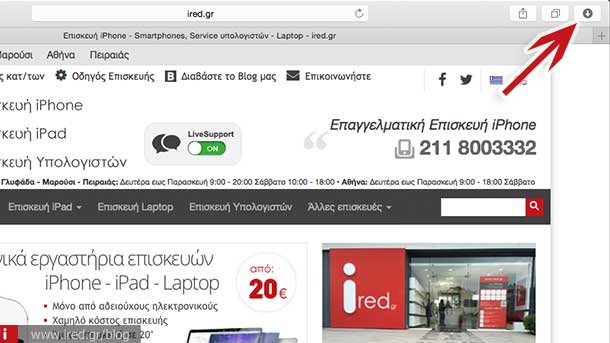
Η εμφάνιση των ληφθέντων αρχείων της λίστας, εξαρτώνται από τις δικές σας ρυθμίσεις τις οποίες έχετε επιλέξει παραπάνω.
Εάν η λίστα δεν εμπεριέχει κανένα ληφθέν αρχείο, τότε το εικονικό πλήκτρο με το βέλος, δεν εμφανίζεται στις τελευταίες εκδόσεις του προγράμματος περιήγησης Safari, για τους υπολογιστές Mac.
Διαβάστε επίσης: Ρωτήστε μας: Πολλαπλοί λογαριασμοί χρηστών σε υπολογιστή Mac
Είναι σημαντικό να διευκρινίσουμε πως η λίστα με τα αρχεία που διατηρούνται ως ληφθέντα στο Safari, και οι ρυθμίσεις της, σε καμία περίπτωση δεν επηρεάζουν να ληφθέντα αρχεία τα οποία εξακολουθούν να είναι αποθηκευμένα στο φάκελο “Λήψεις" του υπολογιστή σας ή όπου αλλού έχετε επιλέξει εσείς να αποθηκεύονται.
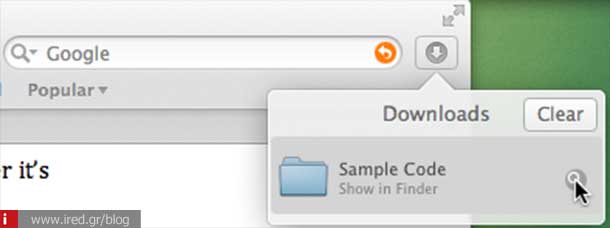
Η επιλογή ”χειροκίνητα" είναι ιδιαίτερα χρήσιμη, εάν κατεβάζετε συνέχεια πολλά αρχεία και επιθυμείτε να παρακολουθείτε την κίνηση ή εάν ξεχάσετε για κάποιο λόγο το όνομα ενός αρχείου που κατεβάσατε πρόσφατα και θελήσετε να το αναζητήσετε από τη λίστα.
Εδώ ολοκληρώσαμε τις οδηγίες με τις οποίες κάποιος χρήστης μπορεί να ορίσει τις δικές του επιλογές στη λήψη αρχείων από το πρόγραμμα περιήγησης, Safari. Εάν υπάρχουν περαιτέρω απορίες επί του θέματος, παρακαλούμε να τις εκθέσετε στα σχόλια.
από DINFUN